Cara Mengelola Kalender Anda di Mac (09.15.25)
Mengelola waktu adalah bagian dari rutinitas kita sehari-hari, terutama di tempat kerja. Untungnya, Mac hadir dengan fitur kalender built-in yang memungkinkan Anda untuk mengikuti jadwal sibuk Anda dengan menampilkan ulang tahun yang akan datang, liburan yang direncanakan, perjalanan bisnis, perjalanan pribadi, janji temu, rapat, dan acara penting lainnya. Namun, agar Kalender Mac Anda efektif dan berguna, Anda harus tahu cara mengelola dan menggunakannya. Jangan khawatir karena kami akan mengajari Anda caranya.
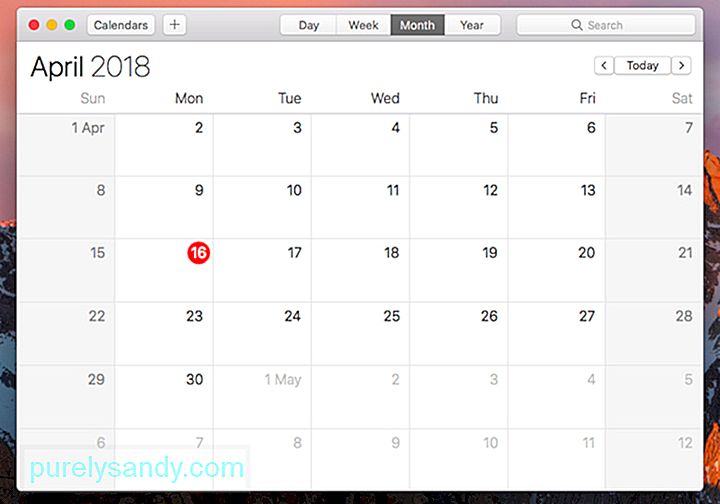
Anda bisa sibuk dengan hal-hal tertentu dalam hidup Anda. Anda mungkin dipanggil untuk menghadiri serangkaian pertemuan selama sebulan penuh atau Anda bahkan mungkin diminta untuk berbicara di berbagai forum dan seminar, tetapi inilah masalahnya, tidak peduli seberapa sibuknya Anda, Anda dapat membuat kalender sebanyak yang Anda butuhkan. . Dengan begitu, akan lebih mudah bagi Anda untuk membedakan keterlibatan pribadi dari janji temu bisnis dan rapat.
Berikut cara menambahkan acara baru di kalender Anda:
Mengelola Kalender Mac Anda tidak pernah semudah ini dengan fitur kode warna bawaannya. Anda dapat mengatur warna tertentu untuk berbagai aspek kehidupan Anda – kesehatan, pekerjaan, kegiatan amal, atau keterlibatan pribadi lainnya. Dengan setiap kategori kehidupan memiliki warna yang sesuai, Anda dapat dengan mudah dan nyaman menelusuri kalender dan merencanakan berbagai hal.
Cara Menambahkan AcaraJika Anda ingin menambahkan acara penting acara ke Kalender Mac Anda, inilah yang harus Anda lakukan:
Aplikasi Kalender Mac tampaknya sangat mendasar, tetapi dengan integrasi, itu bisa berbuat lebih banyak. Berikut cara memaksimalkan aplikasi Kalender di Mac:
1. Cari bantuan dari Siri.Salah satu fitur terbaik dan berguna dari Mac adalah asisten suara bernama Siri. Anda dapat memintanya untuk memberi tahu Anda jika Anda memiliki pertemuan atau janji yang akan datang. Anda tidak perlu membuka aplikasi Kalender. Cukup ajukan pertanyaannya seperti, “Kapan ulang tahun John?” Atau “Apakah saya merencanakan sesuatu untuk tanggal 5 Desember?”.
2. Manfaatkan Multitouch.Tahukah Anda bahwa Anda dapat menggunakan Trackpad Mac untuk melakukan beberapa trik menggesek jari yang luar biasa untuk menyiasati Kalender Mac Anda? Ini dia beberapa:
- Saat menggunakan Tampilan Bulan, gesek dua jari Anda ke atas atau ke bawah untuk berpindah dari satu bulan ke bulan lainnya.
- Saat menggunakan Tampilan Minggu, geser dua jari Anda ke kiri atau kanan untuk menavigasi di sekitar minggu yang berbeda.
- Saat menggunakan Tampilan Hari, geser dua jari Anda ke kiri atau kanan untuk berpindah antar hari.
Anda dapat membuat daftar semua acara mendatang dalam tampilan daftar. Cukup klik kotak Telusuri dan tekan tombol ” dua kali. Klik Kembali. Daftar semua acara mendatang Anda akan ditampilkan.
4. Dapatkan notifikasi saat Anda harus pergi ke suatu acara.Ya, Anda dapat memberi tahu aplikasi Kalender untuk memberi tahu Anda kapan waktunya berangkat ke suatu acara. Setiap kali Anda membuat lansiran, pastikan Anda memasukkan lokasi, lalu klik Waktunya untuk Pergi. Sekarang, pilih mode perjalanan Anda di bagian Waktu Perjalanan . Kalender kemudian akan mencoba memberi tahu Anda kapan waktu untuk berangkat ke janji temu Anda.
5. Jaga agar barang Anda tetap teratur.Tidak banyak pengguna Mac yang menggunakan fitur Kalender untuk membuka file dan dokumen yang diperlukan pada tanggal tertentu. Berkat pengaturan peringatan Kalender yang jarang digunakan, dokumen apa pun yang mungkin Anda perlukan untuk suatu acara akan dibuka dan tersedia untuk Anda pada hari itu.
- Saat Anda membuat acara Kalender baru, klik Peringatan dan ketuk tanda Plus (+) di samping peringatan yang ada. Peringatan baru akan muncul.
- Pilih Item Waktu untuk melihat menu tarik-turun yang menunjukkan opsi waktu yang Anda miliki.
- Pilih Kustom untuk melihat opsi berikut: Pesan, Pesan dengan Suara, Email, dan Buka File.
- Pilih Buka File untuk menyetel apa file untuk dibuka pada acara tertentu.
Kesuksesan Anda sebagai bisnis atau individu sangat bergantung pada kemampuan Anda untuk memenuhi tenggat waktu, mengatur janji temu, dan tetap di jalur. Namun, semua itu tidak akan menjadi masalah selama Anda memiliki Kalender Mac.
Sekali lagi, tidak ada gunanya mengatur segala sesuatu dalam hidup Anda jika Mac tidak dapat mengikuti Anda. Pastikan ia mempertahankan performa terbaiknya, kapan pun dan di mana pun Anda pergi. Instal Outbyte MacRepair, alat pembersih pihak ketiga, untuk menyingkirkan file dan aplikasi yang memperlambat perangkat Anda dengan mudah.
Video Youtube: Cara Mengelola Kalender Anda di Mac
09, 2025

